Con Signitic puoi aggiungere il tuo tocco con un'immagine e un link su di essa.
Per fare ciò, devi andare nei modelli e modificare il modello in cui desideri aggiungere un'immagine.
Scegli la scheda "modifica" e poi aggiungi una casella di testo nell'area in cui desideri aggiungere la tua immagine.
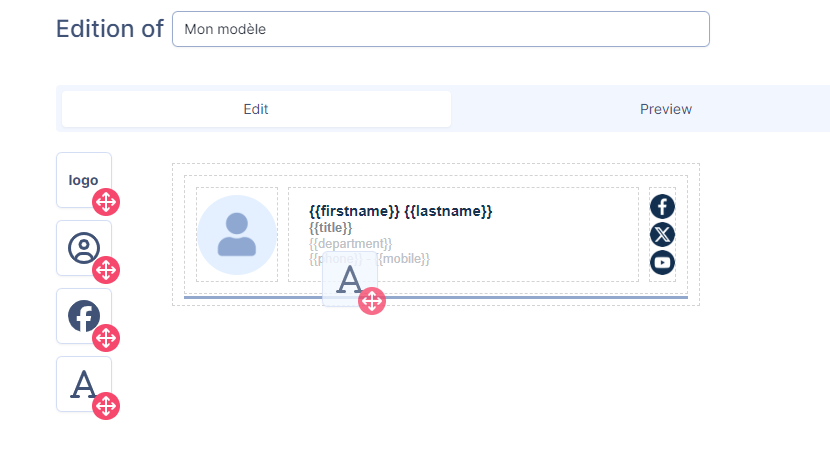
Sul lato destro, rimuovi il testo in eccesso e aggiungi l'immagine desiderata cliccando sull'icona:
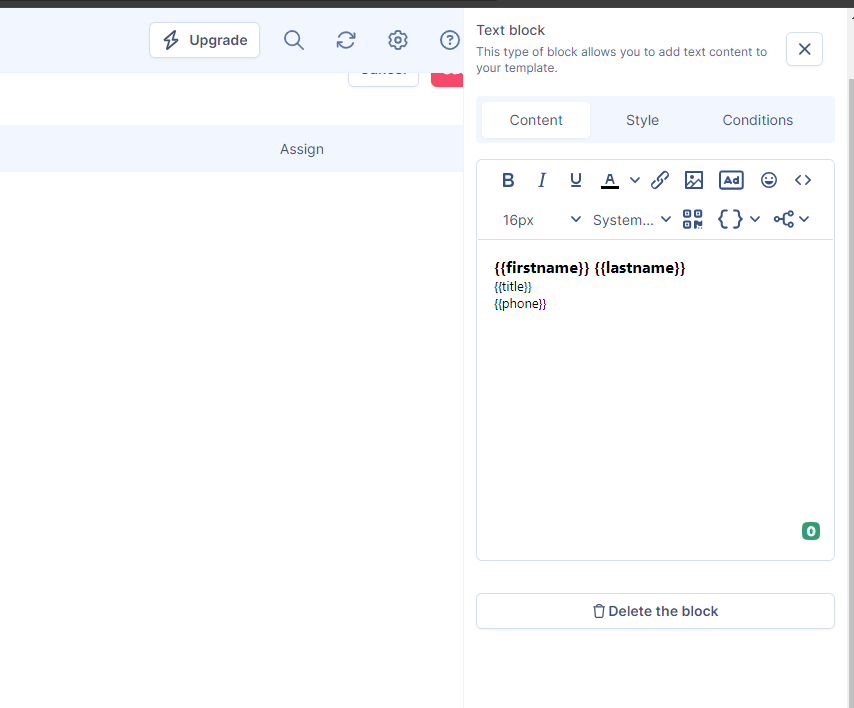
Aggiungi la tua immagine trascinandola e rilasciandola nella casella.
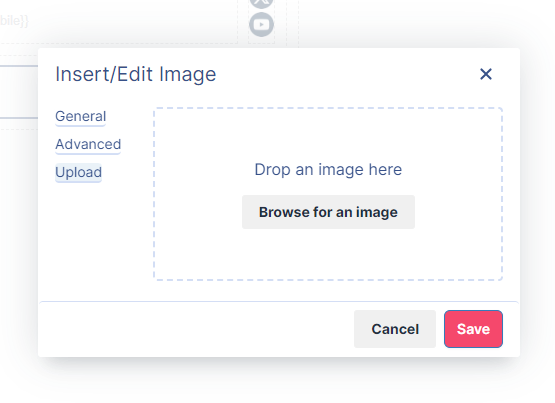
Da lì, hai l'opzione di aggiungere un link cliccabile all'immagine.
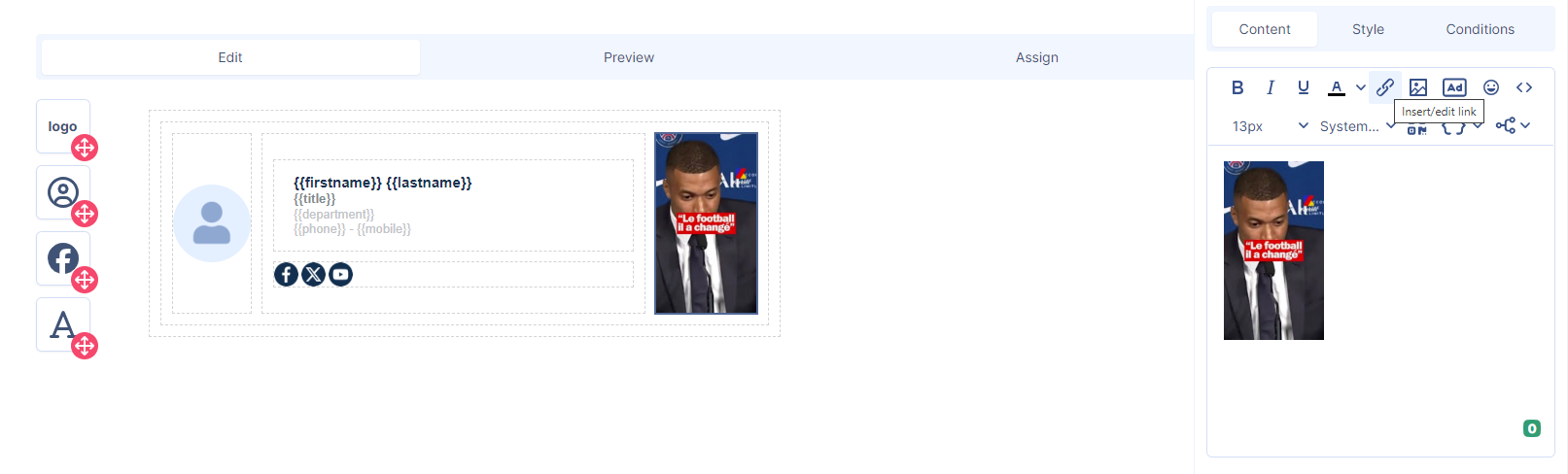
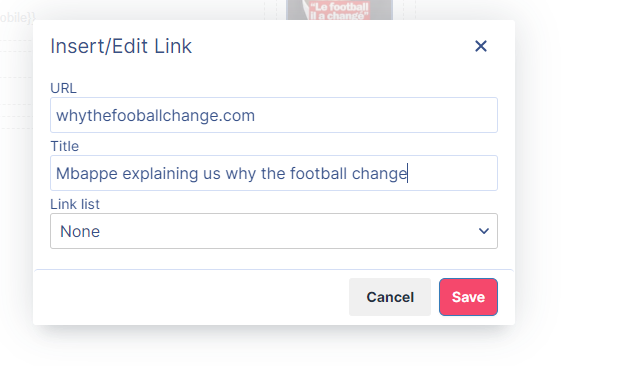
Ora sai come aggiungere un'immagine alla tua firma.
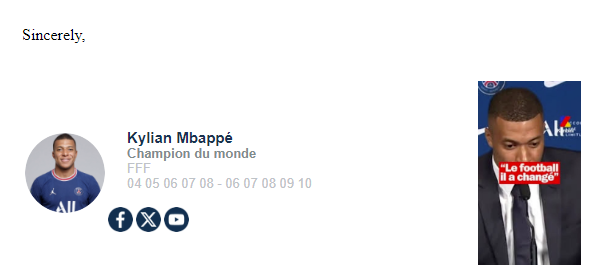
Per qualsiasi assistenza, il nostro team di supporto è disponibile e può essere contattato via email a support@signitic.com o tramite la chat disponibile in basso a destra nella nostra pagina di aiuto.